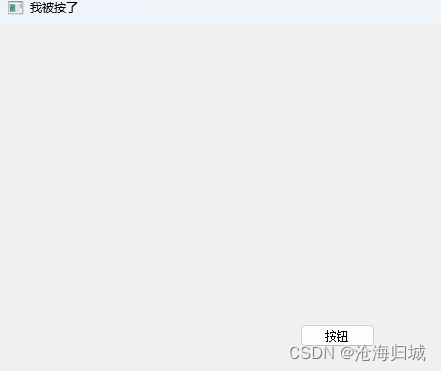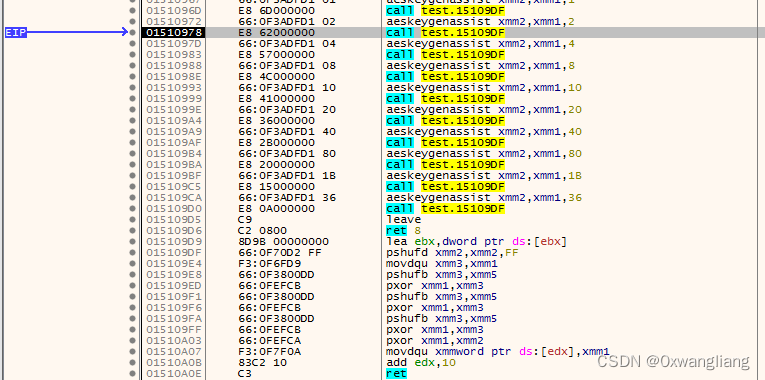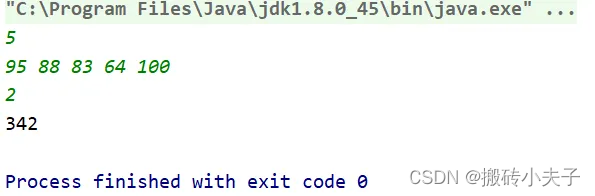如何添加节点预设
![![[Pasted image 20240505220934.png]]](https://img-blog.csdnimg.cn/direct/ba84b2e24096478bb1b80d5f4d3e1c4d.png)
在底下的左下角打开Geometry Node Editor
![![[Pasted image 20240505221158.png]]](https://img-blog.csdnimg.cn/direct/2b20217a1c014e2cb2efa73e3ca8f3d7.png)
选中正方体,点击新建
当鼠标指针在两个模块之间,是十字的样子时
可以拖出一个新的板块
![![[Pasted image 20240505221448.png]]](https://img-blog.csdnimg.cn/direct/ba61afdbb7af41cea9ba70f4b22d89a0.png)
然后打开文件浏览器
![![[Pasted image 20240505221458.png]]](https://img-blog.csdnimg.cn/direct/48dbf6e3bd634612a1a6cadf681c7bc0.png)
- 找到节点预设然后拖入到底下的节点编辑界面就可以了
- 或者是blend文件,拖进来,选择追加——NodeTree——选择节点组
![![[Pasted image 20240505230320.png]]](https://img-blog.csdnimg.cn/direct/04ed8da921e8465c8ba51d11e88d44dc.png)
![![[Pasted image 20240505231734.png]]](https://img-blog.csdnimg.cn/direct/4a6fa427dfc049ac8efa5c8572f7f066.png)
在着色器编辑器的空白处按Shift+A,群组里就可以看到节点组预设
或者直接在电脑文件夹里拖入blend文件
EEVEE皮肤预设4.2
![![[Pasted image 20240505222355.png]]](https://img-blog.csdnimg.cn/direct/1669d9daed5b40d1b69371642545b8d7.png)
选择中节点之后,点击TAB
![![[Pasted image 20240505222416.png]]](https://img-blog.csdnimg.cn/direct/77f5ab5f2a22443db3d7a818bce88b87.png)
![![[Pasted image 20240505222456.png]]](https://img-blog.csdnimg.cn/direct/06f5b5440cb24f49b27357c19844d89c.png)
可以看到节点里所有的细节
使用条件
![![[Pasted image 20240505222605.png]]](https://img-blog.csdnimg.cn/direct/71105ee01aea4ff5a9c72c50b8fe2433.png)
这里有使用条件
![![[Pasted image 20240505222638.png]]](https://img-blog.csdnimg.cn/direct/43beae1898334462ab67b439356959d7.png)
要开启环境光遮蔽
![![[Pasted image 20240505223139.png]]](https://img-blog.csdnimg.cn/direct/5ec0c40da6be44bc8f3ad7b9c8aec9a9.png)
要打开次表面半透明
详细选项
1. 模型贴图
2. 粗糙度
是否光滑
-
为0时
![![[Pasted image 20240505231908.png]]](https://img-blog.csdnimg.cn/direct/06d127cc37644e68968222fedebb0a9a.png)
-
为1时
![![[Pasted image 20240505231922.png]]](https://img-blog.csdnimg.cn/direct/5fb9f4a7c81147d4ba1886740cf389fc.png)
3. 次表面深度
设置很高皮肤容易泛蓝
-
为0时
![![[Pasted image 20240505231953.png]]](https://img-blog.csdnimg.cn/direct/f9e046b5355a474eab2bf26ce5ccbfc1.png)
-
为1时
![![[Pasted image 20240505232012.png]]](https://img-blog.csdnimg.cn/direct/dbe0d0bb879d47688870635ee9a0e618.png)
4. 削弱次表面影响
设置为0.5左右,可以使用这个解决皮肤泛蓝的问题
-
为0时
![![[Pasted image 20240505232025.png]]](https://img-blog.csdnimg.cn/direct/38f6c7779ec044f1a739f5325ce873cf.png)
-
为1时
![![[Pasted image 20240505232047.png]]](https://img-blog.csdnimg.cn/direct/65d55d671bab497cb6542f4bfd76bfe2.png)
5. 穿透光亮度
-
为0时
![![[Pasted image 20240505232139.png]]](https://img-blog.csdnimg.cn/direct/ab4f5b4e0f2144d990aa3e300ef0d055.png)
-
为2时
![![[Pasted image 20240505232148.png]]](https://img-blog.csdnimg.cn/direct/5711f260b7b248dab8b64b844f930bdb.png)
6. 穿透光深度
-
为0时
![![[Pasted image 20240505232157.png]]](https://img-blog.csdnimg.cn/direct/d48a36501b12476baddbb19e39fc01bd.png)
-
为1时
![![[Pasted image 20240505232223.png]]](https://img-blog.csdnimg.cn/direct/2825628ab450430e977cdafceb308232.png)
设置这两项需要将阴影设置里的矩形尺寸和级联大小开的大一点
并开启高位深
不然会有锯齿
7. 透明通道
![![[Pasted image 20240505232406.png]]](https://img-blog.csdnimg.cn/direct/b94e62445e6949c288245fdd7787e0cc.png)
-
为0时,手消失
![![[Pasted image 20240505232429.png]]](https://img-blog.csdnimg.cn/direct/48d1aa12d7e44ad3afd8fe7739f492d6.png)
-
为1时,完整显现出来
8. 法线密度
通过调节这个,可以调节皮肤的法线密度
不同的模型的UV是不一样的
-
0.001时
![![[Pasted image 20240505232459.png]]](https://img-blog.csdnimg.cn/direct/2ad37deff546444d8d5382c59719a44c.png)
-
10时
![![[Pasted image 20240505232521.png]]](https://img-blog.csdnimg.cn/direct/e143db5638544fc5a7378566b4a460be.png)
9. AO密度
EEVEE里,开了次表面以后,AO效果会大大削弱
10. 背光优化
![![[Pasted image 20240505224302.png]]](https://img-blog.csdnimg.cn/direct/b52dffc366f1478ca265c4cc19e3ca84.png)
这是一个大背光场景
![![[Pasted image 20240505225436.png]]](https://img-blog.csdnimg.cn/direct/aafaf57abfeb42b4b078645b56e35286.png)
背光优化可以设置颜色
11. 边缘光大小
-
为0
![![[Pasted image 20240505232632.png]]](https://img-blog.csdnimg.cn/direct/25ce70fca7f8408599e9348f470d66bb.png)
-
为1
![![[Pasted image 20240505232641.png]]](https://img-blog.csdnimg.cn/direct/468d5d7b1da7498281e3838b7722a557.png)
12. 边缘光强度
可以调节边缘的光,有点像描边的效果
-
为0
![![[Pasted image 20240505232658.png]]](https://img-blog.csdnimg.cn/direct/84365e3f61f9418e9eac5446ca5577f9.png)
-
为25
![![[Pasted image 20240505232710.png]]](https://img-blog.csdnimg.cn/direct/6a484c009a92447a8c7afffcd3db8613.png)
13. 边缘光颜色
主光源是暖色的,边缘光是冷色的,会体现冷暖对比
如果想突出皮肤的红润,可以调成偏青绿色一点
14. 清漆
15. 清漆粗糙度
就是一层额外的反射
这个皮肤预设是可以直接使用的
【Blender教程/节点组预设】让皮肤在EEVEE下白里透红_哔哩哔哩_bilibili